Как поменять пароль на роутере Xiaomi?
Роутеры Xiaomi относительно недавно стали распространяться на отечественном рынке. Пока с ними мало знакомы даже специалисты, сталкивающиеся в ежедневной практике с настройкой роутеров, локальных сетей и т.д. В этой статье мы подробно разберем, как поменять пароль на роутерах Xiaomi и устранить некоторые распространенные проблемы, которые могут возникнуть в процессе перенастройки оборудования.
Установка соединение с роутером Xiaomi
Роутеры Xiaomi, в отличие от большинства аналогичного оборудования, выпускаются (по крайней мере, экспортируемые устройства) только в беспроводном исполнении. Потому для их перенастройки достаточно использовать любой ноутбук, смартфон, планшет и т.д. Однако маршрутизаторы Xiaomi имеют и стандартные LAN-порты, что позволяет работать с оборудованием по привычному сетевому кабелю.
Подключение по Wi-Fi-соединению
Если настройки роутера не были изменены ранее, что обычно выполняется выездными специалистами от интернет-провайдера, то для подключения к нему следуйте инструкции:
- Включите маршрутизатор.

- Найдите в списке беспроводных сетей на своем устройстве связи Wi-Fi-соединение с названием «Xiaomi_ххх», где вместо «ххх» могут присутствовать буквы или цифры.
- Роутер «из коробки» не должен потребовать пароля для соединения с Wi-Fi-сетью. Если все же потребует, то обычно им является серийный номер устройства, который можно найти на наклейке в нижней части корпуса устройства.
Если все прошло нормально, пропустите следующий подраздел данной статьи.
Подключение по локальному соединению
К необходимости использования этого способа могут привести несколько причин. В основном, из-за утери пароля от Wi-Fi-сети, отсутствия беспроводного устройства связи для настройки роутера и ряда аппаратно-технических неполадок. Для подключения к маршрутизатору проводным способом:
- Соедините сетевым кабелем LAN-порт роутера с LAN-портом компьютера.
- На компьютере должно отобразиться сообщение о новом подключении.
- Подключение установлено.
К сожалению, большинство моделей маршрутизаторов Xiaomi поставляется без кабеля в комплекте. Если такого нет под рукой, останется только использовать беспроводной способ настройки. Если и с этим возникают проблемы (например, неизвестен пароль), единственный вариант решения – выполнить сброс настроек. Обратите внимание, что при этом с устройства будут удалены все сетевые настройки, оно не сможет обеспечивать доступом в интернет, т.е. его придется настраивать заново.
Если такого нет под рукой, останется только использовать беспроводной способ настройки. Если и с этим возникают проблемы (например, неизвестен пароль), единственный вариант решения – выполнить сброс настроек. Обратите внимание, что при этом с устройства будут удалены все сетевые настройки, оно не сможет обеспечивать доступом в интернет, т.е. его придется настраивать заново.
Для сброса параметров маршрутизатора:
- Осмотрите корпус устройства и найдите кнопку, подписанную как «Reset».
- Если такой кнопки нет, как и нет надписи, скорее всего она расположена несколько углубленно в корпусе (разбирать устройство не нужно).
- В случае с кнопкой – нажмите и удерживайте ее несколько секунд. При этом роутер должен быть включен. Если это отверстие, значит, кнопка внутри, для ее нажатия используйте любой тонкий предмет.
Вход в настройки роутера Xiaomi
Для входа в настройки (пользовательский интерфейс) роутера следуйте следующей инструкции:
- Откройте веб-браузер – Mozilla, Opera, Microsoft Edge или любой другой.

- Впишите в поисковую строку адрес «miwifi.com» или «192.168.31.1».
- Если изменений внутреннего сетевого адреса роутера ранее производилось, будет открыта страница приветствия.
- Интерфейс роутеров «из коробки» также может предложить установить специальную программу на телефон или планшет, через которую также выполнить настройки. Для скачивания программы достаточно отсканировать QR-код, отобразившийся на экране. Если приложение не нужно, пропустите этот шаг.
- Пользовательский интерфейс также может быть защищен паролем. Обычно это бывает в случаях, когда маршрутизатор ранее уже перенастраивался. В качестве пароля может использоваться фраза «admin» либо действующий пароль от Wi-Fi-сети. Если ничего не подходит, останется только выполнить сброс сетевых параметров устройства.
После входа в веб-интерфейс роутера останется выполнить последний шаг – установить пароль.
Изменение старого пароля или установка нового
В зависимости от модели роутера Xiaomi и версии его прошивки, процедура по установке/смене пароля может несколько отличаться. Простейший вариант (если ранее пароль установлен не был):
Простейший вариант (если ранее пароль установлен не был):
- Сразу после входа в веб-интерфейс роутер предложит выбрать тип интернет-соединения (но обычно он сам его определяет). Если это тип «PPPoE», отобразится страница для ввода логина и пароля доступа в интернет (нужные данные можно найти в договоре с провайдером). Если для выхода в интернет логин и пароль не используются, можно пропустить этот шаг.
- После перехода на следующую страницу веб-интерфейса сразу же отобразится окошко для установки имени (SSID) и пароля на сеть Wi-Fi. В первое поле можно ввести любую фразу, в второе – требуемый пароль минимальной длины в 8 символов.
- После подтверждения предыдущего действия роутер перезагрузится. Т.к. параметры Wi-Fi были изменены, на компьютере, телефоне и т.д. нужно будет найти вновь созданную сеть (по SSID) и подключиться к ней, используя недавно установленный пароль.
Если же пароль был установлен ранее, и его необходимо поменять, выполните следующие действия:
- Подключитесь к Wi-Fi-сети, введя старый пароль.

- Перейдите на сетевой адрес пользовательского интерфейса.
- После ввода пароля от веб-интерфейса сразу же отобразится главная его страница.
- Найдите значок в виде логотипа Wi-Fi и кликните по нему. Отроются настройки беспроводной сети.
- В зависимости от модели роутера Wi-Fi на данной странице могут быть отображено 1 или 2 раздела с настройками. В первом разделе выполняются настройки сети Wi-Fi, работающей в диапазоне частот 2,4 ГГц, во втором – для 5 ГГц.
- Сеть 2,4 ГГц можно выключить, переставив галочку напротив пункта «Switch» в положение «Off». Это устаревающий стандарт частот. Любое современное устройство связи поддерживает сети как 2,4 ГГц, так и 5 ГГц.
- Найдите в нужном разделе выпадающее меню, подписанное как «Encryption». Кликните по нему и выберите пункт «Mixed (WPA/WPA2 Personal)».
- Ниже отобразится поле для установки пароля (либо оно уже будет отображено, если пароль был задан ранее).
- Впишите в данное поле желаемую парольную фразу, а затем нажмите в нижней части страницы кнопку Apply.

- Пароль будет изменен/установлен. Останется переподключиться к беспроводной сети.
Устранение распространенных неполадок
Наиболее распространенная проблема – невозможность входа в веб-интерфейс роутера. Чаще всего это происходит по вине неправильных настроек сетевых параметров самого маршрутизатора либо устройства связи, с которого производится вход в интерфейс. Первую проблему можно решить путем сброса сетевых параметров роутера. Для устранения второй неисправности (либо, если сброс настроек невозможен или неуместен в данном случае), выполните следующее (на примере ОС Windows 7):
- Перейдите через «Панель управления» в раздел «Сеть и интернет», затем – «Центр управления сетями и общим доступом».
- В левой части окна выберите элемент «Изменение параметров адаптера».
- Найдите активное подключение по проводной или беспроводной сети, кликните по нему правой кнопкой мыши и выберите пункт «Свойства».
- В центральной части окна выберите компонент «IP версии 4», затем кликните по кнопке «Свойства».

- Если в верхней части окна выбран элемент «Использовать следующий IP-адрес», перепишите все данные из 3 полей (возможно, пригодятся в будущем). То же самое относится и к полям для ввода DNS-серверов.
- Установите галочку на элемент «Получить IP-адрес автоматически».
- Попробуйте выполнить вход в веб-интерфейс.
Доступу в настройки роутера также могут препятствовать приложения для связи с внешней сетью через VPN или Proxy-сервер. Блокировать доступ могут и фаерволы или даже антивирусные программы. Если таковые установлены на компьютере, временно отключите их, затем включите после выполнения настроек.
Настройка роутера Xiaomi Mi Wi-Fi 3G
- Подключение роутера Xiaomi Mi Wi-Fi Router 3G к компьютеру с настройкой пароля на Wi-Fi
- Авторизация
- Перевод интерфейса Xiaomi Mi Wi-Fi Router 3G на русский язык
- Перевод интерфейса Xiaomi Mi Wi-Fi Router 3G на английский язык
- Настройка пароля на Wi-Fi
- Настройка PPTP
- Настройка L2TP
- Настройка PPPOE
- Обновление прошивки
- Подключение компьютера к wi-fi сети
Подключение роутера Xiaomi Mi Wi-Fi Router 3G к компьютеру с настройкой пароля на Wi-Fi
У роутера Xiaomi Mi Wi-Fi Router 3G в комплекте нет патч-корда, то есть кабеля, который подключался бы от роутера к компьютеру.
Поэтому, для настройки роутера будем подключаться через Wi-Fi.
Подключаем роутер к питанию.
1. В нижнем правом углу рабочего стола находим значок беспроводной сети.
2. Находим незащищенную сеть Xiaomi — Xiaomi_xxxx_xxxx, вместо «x» будет набор букв и цифр. Подключаемся к данной сети:
3. После появится окно с загрузкой первоначальных настроек:
4. Видим окно приветствия, где нужно поставить галочку и нажать на кнопку с китайскими иероглифами. Здесь соглашаемся с правилами и условия Xiaomi.
5. Приступаем к настройке пароля на беспроводную сеть Wi-Fi.
На изображении под пунктом 1 — присваиваем Имя к беспроводной сети Wi-Fi, 2 — Придумываем любой пароль к беспроводной сети Wi-Fi, должно быть более восьми символов. 3 — если поставим тут галочку, данный пароль от Wi-Fi присваиваем к паролю на интерфейс роутера, то есть, чтобы зайти и настроить роутер нам нужно будет ввести такой же пароль что и на Wi-Fi. 4 — после введения всех данных нажимаем на данную кнопку, которая означает «Сохранить».
3 — если поставим тут галочку, данный пароль от Wi-Fi присваиваем к паролю на интерфейс роутера, то есть, чтобы зайти и настроить роутер нам нужно будет ввести такой же пароль что и на Wi-Fi. 4 — после введения всех данных нажимаем на данную кнопку, которая означает «Сохранить».
Данные настройки будут применены к обеим сетям (2,4 ГГЦ и 5ГГЦ), так как данный роутер двухдиапазонный.
6. После сохранения настроек беспроводной сети нам выдает следующие настройки, это настройки параметров входа к роутеру. Шагом ранее присвоили пароль от Wi-Fi к паролю на вход в роутер, здесь можем поменять его:
Распишу что на картинке 1 — Логин от роутера, советую оставить его таким же, 2 — Пароль ко входу в роутер, 3 — Один пароль с сетью Wi-Fi, 4 — Далее.
После применения настроек роутер уходит на внесение изменений и перезагрузку:
7. Теперь необходимо снова подключиться к беспроводной сети Wi-Fi, так как поменяли имя сети и защитили его паролем. Для этого снова в правом нижнем углу рабочего стола нажимаем на значок беспроводной сети:
Теперь необходимо снова подключиться к беспроводной сети Wi-Fi, так как поменяли имя сети и защитили его паролем. Для этого снова в правом нижнем углу рабочего стола нажимаем на значок беспроводной сети:
Называем сеть любым словом латиницей, например «Sultanov». Не забываем поставить галочку напротив «Подключаться автоматически» и нажимаем на «Подключиться».
Авторизация роутера Xiaomi Mi Wi-Fi Router 3G
После подключения к сети необходимо зайти на роутер. Для этого открываем любой браузер (будь это Google Chrome, Mozilla Firefox, Internet Explorer, и т.д.). Забегая вперед скажу, что через Google Chrome можно будет произвести перевод интерфейса на русский язык через специальное расширение.
В адресной строке браузера вводим 192.168.31.1 и нажимаем кнопку «Enter» на клавиатуре.
Открывается интерфейс роутера, где нас просят авторизоваться, то есть вбить пароль на интерфейс роутера, если забыли, это тот самый пароль, который настраивали выше. Если ставили галочку, то он совпадает с паролем на Wi-Fi.
Если ставили галочку, то он совпадает с паролем на Wi-Fi.
Зашли на роутер:
Перевод интерфейса Xiaomi Mi Wi-Fi Router 3G на русский язык
Есть хитрость, как можно перевести китайский язык роутера Xiaomi Mi Wi-Fi Router 3G на русский, но для этого нужно подключение к интернету.
Для этого необходимо:
1. Зайти на роутер через браузер Google Chrome, затем перейти по ссылке: https://chrome.google.com/webstore/detail/rumiwifi/mbiehbednoakmhlmjcpgpciocekdjabp?utm_source=chrome-ntp-icon и установить расширение на браузер:
2. После установки, справа вверху браузера, увидите значок с логотипом Xiaomi, необходимо нажать на него, тем самым расширение активируется и текст интерфейса Xiaomi Mi Wi-Fi Router 3G автоматически будет переводиться с китайского на русский:
Перевод интерфейса Xiaomi Mi Wi-Fi Router 3G на английский язык
В самом интерфейсе роутера предусмотрен английский язык, но это только в более свежих версиях прошивки.
В меню роутера наживаем на:
Далее по желтому значку, листаем ниже и выбираем «English«, получаем английский перевод интерфейса роутера Xiaomi Mi Wi-Fi Router 3G:
Теперь произведем настройки роутера. Wi-Fi уже настроили, но я покажу, где расположены его настройки, на случай, если захотите подправить там что-нибудь. Затем вам необходимо будет узнать какой тип подключения используется для входа в интернет, это PPTP, L2TP либо PPPOE. Узнать можно позвонив провайдеру (это организация, с которым заключили договор для предоставления услуги интернет). Начнем настройку роутера.
Настройка пароля на Wi-Fi на роутере Xiaomi Mi Wi-Fi Router 3G
Пароль на Wi-Fi настроили выше, поэтому покажу, где расположены настройки.
Переходим в меню и нажимаем на «Settings«, далее на «Wi-Fi settings«. Если хотите подправить названия сетей или поменять пароли, это делается здесь:
Настройка PPTP на роутере Xiaomi Mi Wi-Fi Router 3G
1. Переходим в меню интерфейса и нажимаем на «Advanced«, далее на значок «VPN«, после на кнопку «Add service«.
Переходим в меню интерфейса и нажимаем на «Advanced«, далее на значок «VPN«, после на кнопку «Add service«.
2. Во всплывающем окне в строчке «Protocol» выбираем «PPTP«
3. В строке «Name» пишем любое слово на латинском,
ниже, в строке «Server» указываем ip-адрес сервера,
«Username» — Имя пользователя, «Password» — Пароль.
Все вышеперечисленные данные Вам предоставляет провайдер (Организация, которая провела Вам интернет).
Все эти данные обычно прописываются в договоре с провайдером. Если по какой-то причине не смогли их найти, Вам необходимо позвонить на горячую линию провайдера и узнать как их можно получить.
4. Нажимаем «Save» — сохраняем настройки.
Настройка L2TP на роутере Xiaomi Mi Wi-Fi Router 3G
1..png) Переходим в меню интерфейса и нажимаем на «Advanced«, далее на значок «VPN«, после на кнопку «Add service«.
Переходим в меню интерфейса и нажимаем на «Advanced«, далее на значок «VPN«, после на кнопку «Add service«.
2. Во всплывающем окне в строчке «Protocol» выбираем «L2TP«
3. В строке «Name» пишем любое слово на латинском,
ниже, в строке «Server» указываем ip-адрес сервера,
«Username» — Имя пользователя, «Password» — Пароль.
Все вышеперечисленные данные Вам предоставляет провайдер (Организация, которая провела Вам интернет).
Все эти данные обычно прописываются в договоре с провайдером. Если по какой-то причине не смогли их найти, Вам необходимо позвонить на горячую линию провайдера и узнать как их можно получить.
4. Нажимаем «Save» — сохраняем настройки.
Настройка PPPOE на роутере Xiaomi Mi Wi-Fi Router 3G
1. Настройка PPPOE на данном роутере располагается отдельно. Переходим в меню интерфейса и нажимаем на «Settings«, далее на значок «Network settings«, ниже выбираем настройку «PPPOE«.
Настройка PPPOE на данном роутере располагается отдельно. Переходим в меню интерфейса и нажимаем на «Settings«, далее на значок «Network settings«, ниже выбираем настройку «PPPOE«.
2. В строке «Username» пишем имя пользователя,
в строке «Password» — Пароль.
Все вышеперечисленные данные Вам предоставляет провайдер (Организация, которая провела Вам интернет).
Все эти данные обычно прописываются в договоре с провайдером. Если по какой-то причине не смогли их найти, Вам необходимо позвонить на горячую линию провайдера и узнать как их можно получить.
3. Нажимаем «Save» — сохраняем настройки.
Обновление прошивки на роутере Xiaomi Mi Wi-Fi Router 3G
Переходим в меню интерфейса и нажимаем на «Settings«, далее на значок «Status«, ниже нажимаем на кнопку «Update«. Роутер должен быть подключен к интернету, скачивает прошивку сам с серверов Xiaomi.
Роутер должен быть подключен к интернету, скачивает прошивку сам с серверов Xiaomi.
Подключение компьютера к wi-fi сети смотрите здесь:
https://inrouters.ru/kak-podklyuchit-wi-fi-na-kompyutere-windows-10/
Надеюсь статья была максимально полезна.
При желании можете поддержать проект: https://inrouters.ru/donation/
Логин и пароль маршрутизатора Xiaomi по умолчанию
Следуйте этим инструкциям, чтобы войти в свой маршрутизатор Xiaomi Router .
Подключите кабель маршрутизатора к ноутбуку или компьютеру. В качестве альтернативы используйте свою беспроводную сеть.
Рекомендация — При настройке роутера Xiaomi лучше всего использовать проводное соединение. Это позволяет избежать риска внезапного выхода из системы при сохранении изменений.
Откройте выбранный веб-браузер и введите IP-адрес маршрутизатора Xiaomi в адресной строке.
 Вы можете найти IP-адрес на задней панели маршрутизатора.
Вы можете найти IP-адрес на задней панели маршрутизатора.Теперь введите имя пользователя и пароль по умолчанию для вашего маршрутизатора, войдя в панель администратора. Если у вас нет имени пользователя и пароля, вы можете попробовать один из паролей по умолчанию для роутеров Xiaomi.
Если вы не можете войти в свой роутер, возможно, вы вводите неправильное имя пользователя или пароль. Не забудьте записать оба после того, как вы их изменили.
- Забыли пароль для входа? Попробуйте жестко сбросить логин роутера. Для этого нажмите и удерживайте маленькую черную кнопку на задней панели маршрутизатора около 10 секунд. Это вернет ваш роутер к заводским настройкам.
- Страница входа в роутер не загружается? Если страница входа не загружается, убедитесь, что используемое вами устройство подключено к сети Wi-Fi. Вам также нужно будет проверить, установлен ли неправильный IP-адрес маршрутизатора в качестве адреса по умолчанию.

- Иногда страницы могут иметь проблемы с загрузкой или проблемы со скоростью. В этом случае ваша сеть, вероятно, использует другой IP-адрес. В этом случае обратитесь к нашему списку маршрутизаторов IP-адресов и найдите правильный адрес. Если вам нужна помощь, ознакомьтесь с нашим руководством о том, как найти IP-адрес вашего маршрутизатора.
1. Какие логин и пароль у роутеров Xiaomi ?
Большинство из Маршрутизаторы Xiaomi имеют имя пользователя по умолчанию admin и пароль по умолчанию admin
2. Какой пароль по умолчанию у роутера Xiaomi ?
Большинство маршрутизаторов Xiaomi имеют пароль по умолчанию admin
.
3. Какой IP-адрес по умолчанию у маршрутизатора Xiaomi ?
Какой IP-адрес по умолчанию у маршрутизатора Xiaomi ?
4. Как зайти на роутер Xiaomi ?
Сначала введите IP-адрес маршрутизатора в адресной строке браузера, затем введите имя пользователя и пароль маршрутизатора, а затем нажмите OK или ВХОД.
Выше приведены наиболее вероятные учетные данные по умолчанию.
5. Как устранить неполадки с Роутер Сяоми ?
Сначала проверьте, подключен ли кабель WAN к правильному порту маршрутизатора, помеченному как «WAN». Затем проверьте, подключены ли вы с помощью сети Wi-Fi или кабеля локальной сети, подключенного к порту маршрутизатора с маркировкой LAN.
6. Как сбросить пароль для входа в роутер Xiaomi ?
Сброс пароля администратора большинства Xiaomi прост и требует нажатия кнопки сброса, расположенной на самом маршрутизаторе, в течение 5-10 секунд.
🔐 Имена пользователей и пароли Xiaomi по умолчанию (обновлено в октябре 2022 г.)
Информация обновлена 19 октября 2022 г.
Большинство маршрутизаторов Xiaomi имеют имя пользователя по умолчанию -, пароль по умолчанию - и IP-адрес по умолчанию 192.168.31.1 .
Эти учетные данные Xiaomi необходимы при входе в веб-интерфейс маршрутизатора Xiaomi для изменения каких-либо настроек.
Поскольку некоторые модели не соответствуют стандартам, вы можете увидеть их в таблице ниже.
Ниже таблицы также приведены инструкции о том, что делать, если вы забыли пароль маршрутизатора Xiaomi, вам нужно сбросить пароль маршрутизатора Xiaomi до заводского пароля по умолчанию или сброс пароля не работает.
Совет: Нажмите ctrl + f (или cmd + f на Mac), чтобы быстро найти номер модели.
Список паролей Xiaomi по умолчанию (действителен в октябре 2022 г.)| Модель | Имя пользователя по умолчанию | Пароль по умолчанию | IP-адрес по умолчанию |
Вы изменили имя пользователя и/или пароль своего маршрутизатора Xiaomi и забыли, на что вы его изменили?
Если вы решили вернуть маршрутизатор Xiaomi к заводским настройкам по умолчанию, вам следует выполнить сброс 30-30-30 следующим образом:
- Когда ваш маршрутизатор Xiaomi включен, нажмите и удерживайте кнопку сброса в течение 30 секунд.

- Удерживая нажатой кнопку сброса, отключите питание маршрутизатора и удерживайте кнопку сброса еще 30 секунд.
- Удерживая кнопку сброса, снова включите питание устройства и удерживайте еще 30 секунд.
Теперь ваш маршрутизатор Xiaomi должен быть сброшен до новых заводских настроек. Проверьте таблицу, чтобы узнать, какие они (скорее всего, - ).
Если сброс настроек не помог, ознакомьтесь с руководством по сбросу настроек Xiaomi 30 30 30 .
Важно: Не забудьте изменить имя пользователя и пароль по умолчанию, чтобы повысить безопасность вашего маршрутизатора после сброса настроек, поскольку пароли по умолчанию доступны во всем Интернете (например, здесь).
Убедитесь, что вы правильно выполнили инструкции по сбросу, поскольку маршрутизаторы Xiaomi всегда должны возвращаться к заводским настройкам по умолчанию при сбросе.



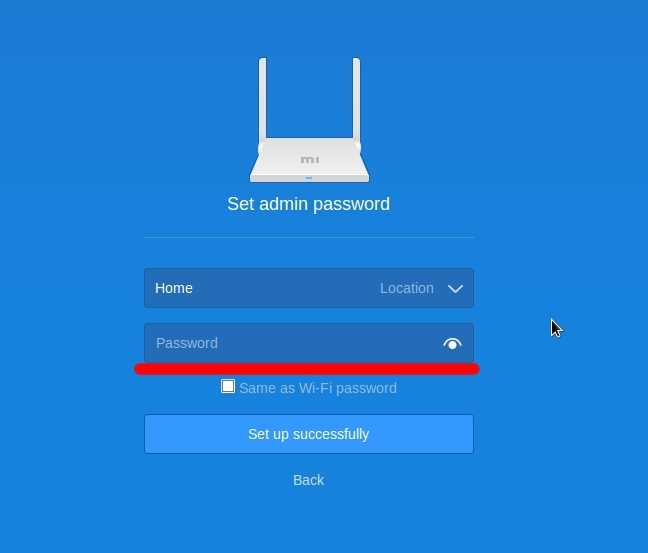


 Вы можете найти IP-адрес на задней панели маршрутизатора.
Вы можете найти IP-адрес на задней панели маршрутизатора.
